Být schopen vidět různé barvy a užívat si jejich krásu je jedním z největších darů, které lidstvo dostalo. Přidáním barev do čehokoli je to krásnější a atraktivnější.
Ať už jde o vytvoření uměleckého díla, návrh něčeho nebo jednoduše vybarvování, výběr správné kombinace barev přispívá k jeho estetice. Výběr barvy je nástroj, který vám může pomoci přesně identifikovat různé odstíny barev z jakéhokoli obrázku nebo obrazovky.
Lidské oko může vidět 100 milionů barev, ale často si nedokáže vybavit přesný odstín barvy, který vidělo dříve. Výběr barvy pro Windows vám umožňuje vybrat přesný odstín barvy, který jste viděli na obrázku nebo prohlížeči, a použít jej pro účely úprav. To vám pomůže dosáhnout lepší barevné kombinace a tím i lepší verze jakéhokoli projektu, který jste plánovali vyvinout.
- 10 Windows Color Pickers pro výběr barvy
- Bonusové video klipy s barevnou shodou tipů v systému Windows
10 Windows Color Pickers pro výběr barvy
Výběr barev vám umožní identifikovat a vybrat jakékoli odstíny barev, které byste jinak nemohli být schopni. Tento nástroj vám pomůže vybrat přesný odstín barev, který jste mohli dříve vidět na webu, obrázku atd. pro vaše projekty, jako je návrh webu, vytvoření loga, úprava obrázku atd.
Možnost vybrat si přesné barevné odstíny a kombinace do značné míry změní vzhled čehokoli, na čem pracujete. Pojďme se tedy podívat na deset nejlepších výběrů barev dostupných ve Windows 10, které můžete použít.
1. Microsoft Free Color Picker (pouze Windows 10)
Microsoft Free Color Picker je výkonný nástroj UWP, který dokáže vybrat barvy ze souboru obrázku nebo obrazovky.
Použití je velmi jednoduché. Stisknutím kláves Win + Shift + S se požadovaný obrázek obrazovky zachytí do schránky a poté stisknutím tlačítka Schránka v hlavním okně nástroje se obrázek načte a budete si moci vybrat libovolnou barvu podle svého výběru. .
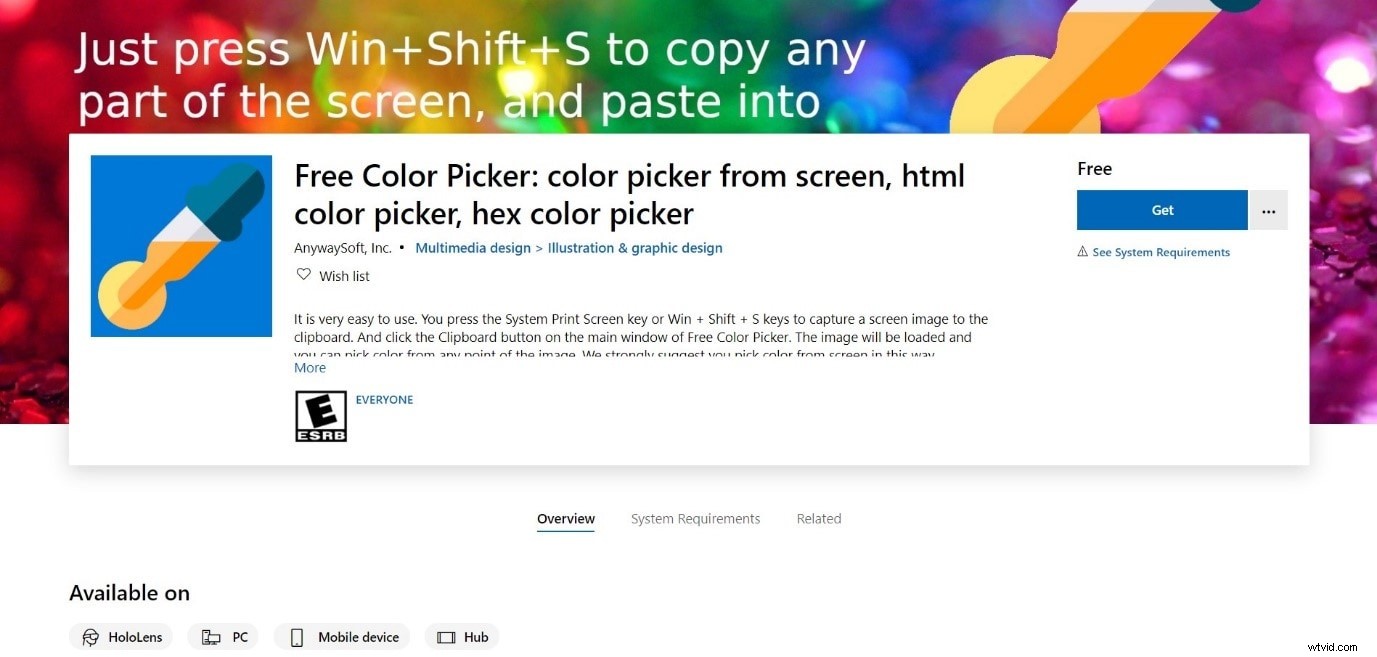
Funkce:
- Vyberte obrázek ze schránky, souboru obrázku na disku nebo pomocí funkce snímání obrazovky
- Získejte barvy ve formátech Hex, RGB, HSL, HTML, CMYK
2. ColorPic
ColorPic je nástroj vytvořený společností Iconico a spadá do podkategorie Web Design. Je to jednoduchý nástroj dostupný všem uživatelům používajícím Windows 2000 nebo předchozí verze.
Tento nástroj vám umožňuje vybrat libovolné barvy na monitoru s vysokým rozlišením pouhým namířením a uchopit palety asi 16 barev najednou.
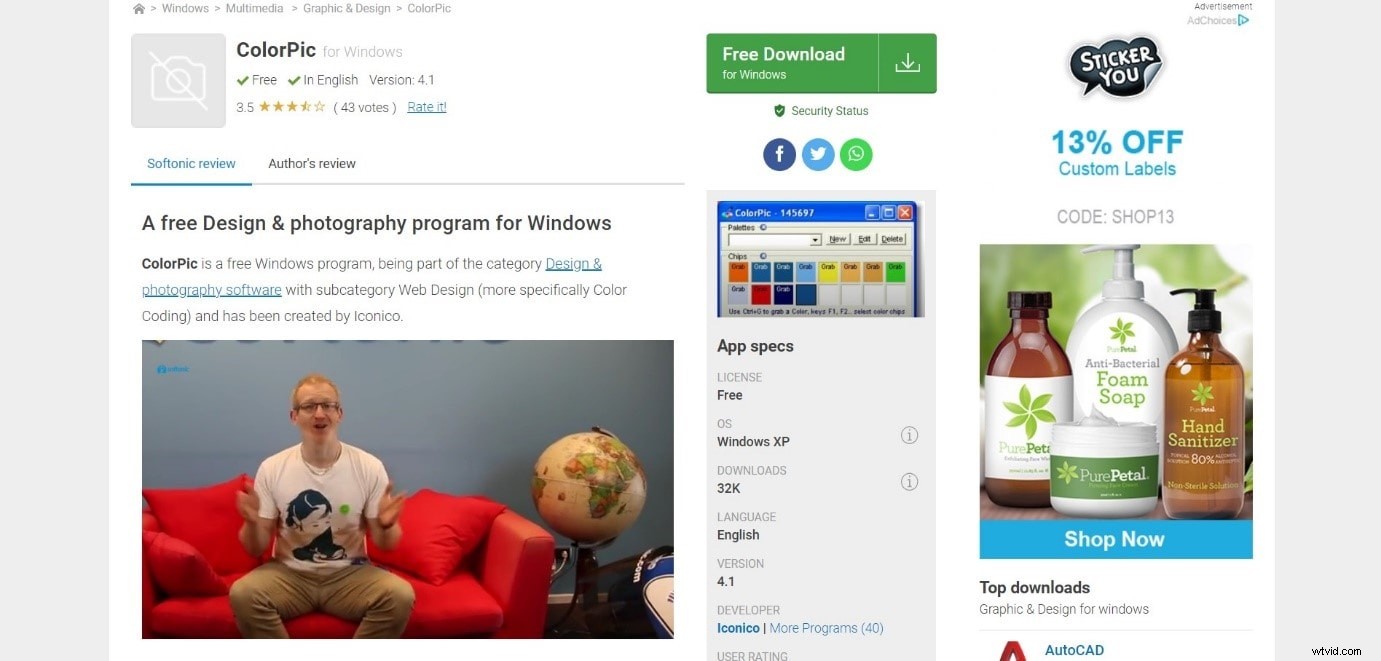
Funkce:
- Umí upravit sytost, odstín, červené, zelené a modré
- Barvy lze upravit pomocí čtyř pokročilých směšovačů barev
- Oblast zvětšení s měnitelnou velikostí a lze ji použít s jakýmkoli jiným programem
3. Instantní kapátko
Instant Eyedropper je bezplatný nástroj, který dokáže identifikovat a uložit jakoukoli barvu pouhým kliknutím.
Po instalaci stačí klepnout ukazatelem myši na ikonu kapátka na spodní liště a přesunout ukazatel do oblasti barvy, kterou chcete zkopírovat. Nyní bude muset schránka obarvit kód vybrané barvy.
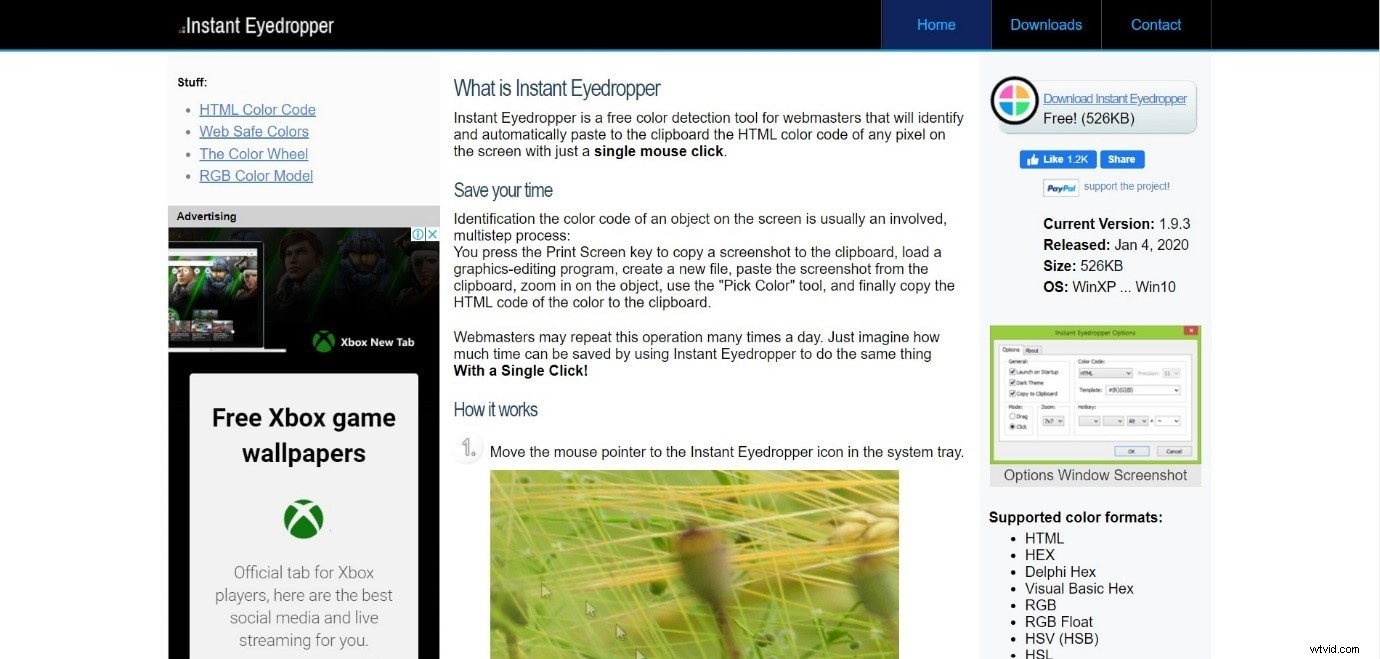
Funkce:
- Umožňuje zkopírovat barvu a identifikovat kód barvy
- Podpora formátů jako HTML, HEX, Delphi Hex, Visual Basic Hex, RGB, RGB Float, HSV (HSB), HSL, Long atd.
4. Jen Color Picker
Just Color Picker je pohodlný a rychlý nástroj, který lze použít k zachycení jakékoli barvy na vašem počítači se systémem Windows.
Chcete-li vybrat barvu a kód barvy, vyberte požadovaný formát a jednoduše ukažte kurzorem na požadovaný barevný odstín a stiskněte Alt + X. Nyní pro zkopírování kódu barvy klikněte na tlačítko Kopírovat hodnotu.
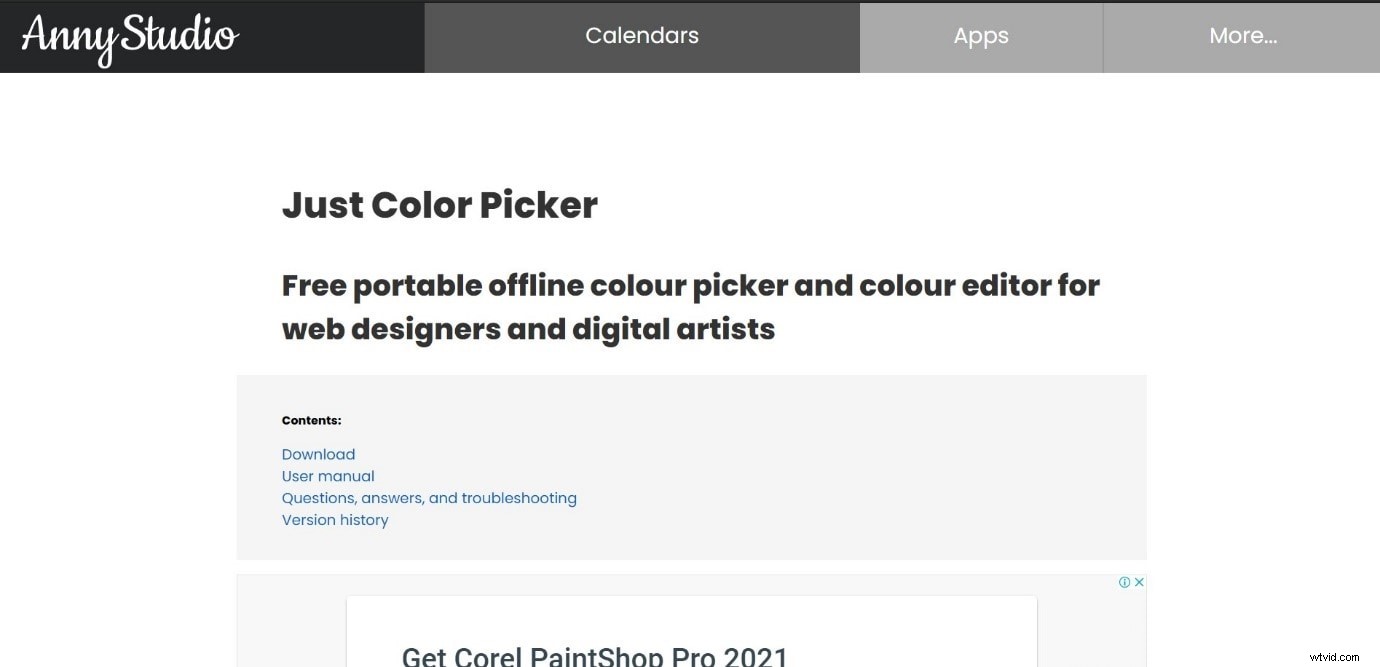
Funkce:
- Snadné zpracování barevného šumu je dosaženo průměrným vzorkováním barev
- Ovládání pohybů kurzoru pomocí klávesnice a možnosti 3x, 9x a 15x zvětšení pro větší přesnost.
Funkce zmrazení obrazovky pro snadné vzorkování barev, které mění odstín v důsledku pohybu kurzoru
5.ColorZilla
ColorZilla je doplňkový nástroj pro Firefox, který může být užitečný pro grafické designéry a webové vývojáře, kteří pracují na úlohách souvisejících s barvami.
ColorZilla umožňuje uživateli číst barvy na libovolném místě vašeho prohlížeče, upravovat barvu a vkládat ji do jakékoli jiné aplikace. Umožňuje vám dokonce rychle analyzovat a prohlížet paletu barev na stránce.
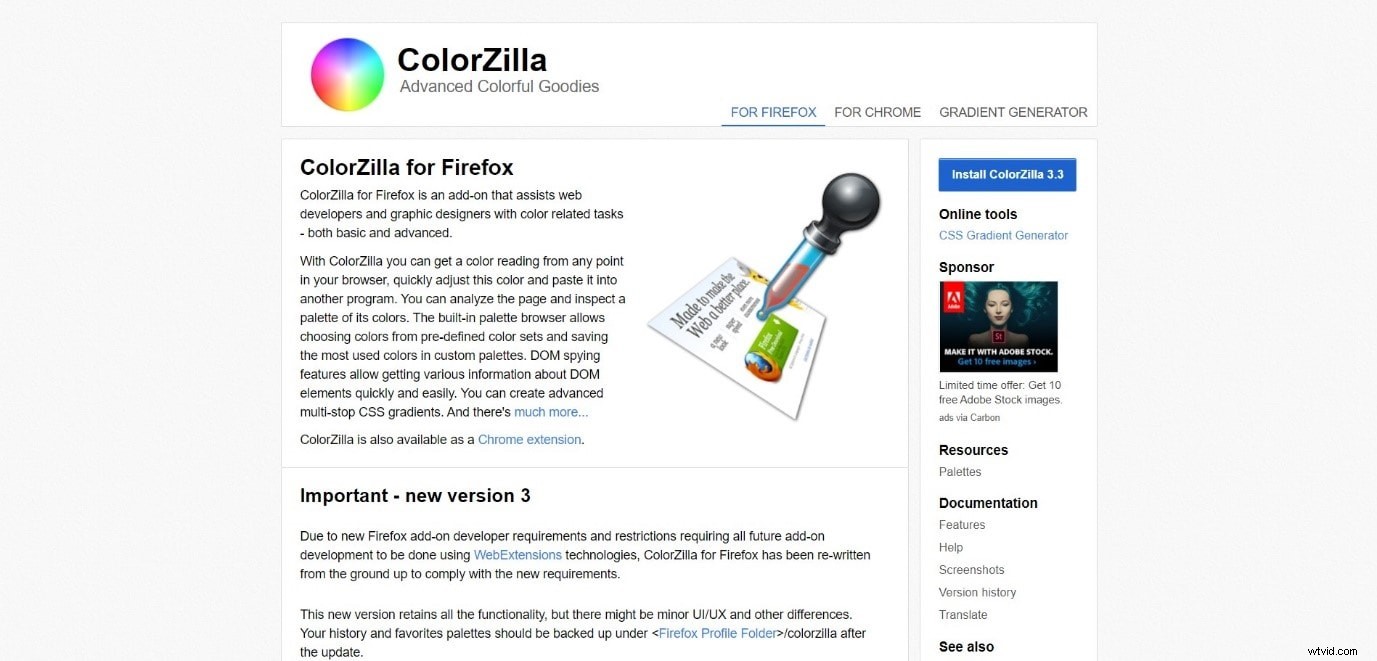
Funkce:
- Může otestovat průměrnou barvu jakékoli konkrétní oblasti, ať už na průměrném obrázku nebo na hlučném pozadí
- Může vzorovat barvy z místních adres URL „file://“
- Nové režimy vzorkování – 3x3, 5x5, 11x11, 25x25 pixelů
6. Kapátko ColorPick
ColorPick kapátko je nástroj pro Chrome, který vám umožňuje vybrat hodnoty barev z různých webových stránek a další.
Barvy jsou vybírány ze snímku obrazovky stránky, která se aktualizuje pouze při posunutí dolů. Chcete-li pořídit snímek, můžete použít tlačítko R nebo klepnout na záložku re-snap.
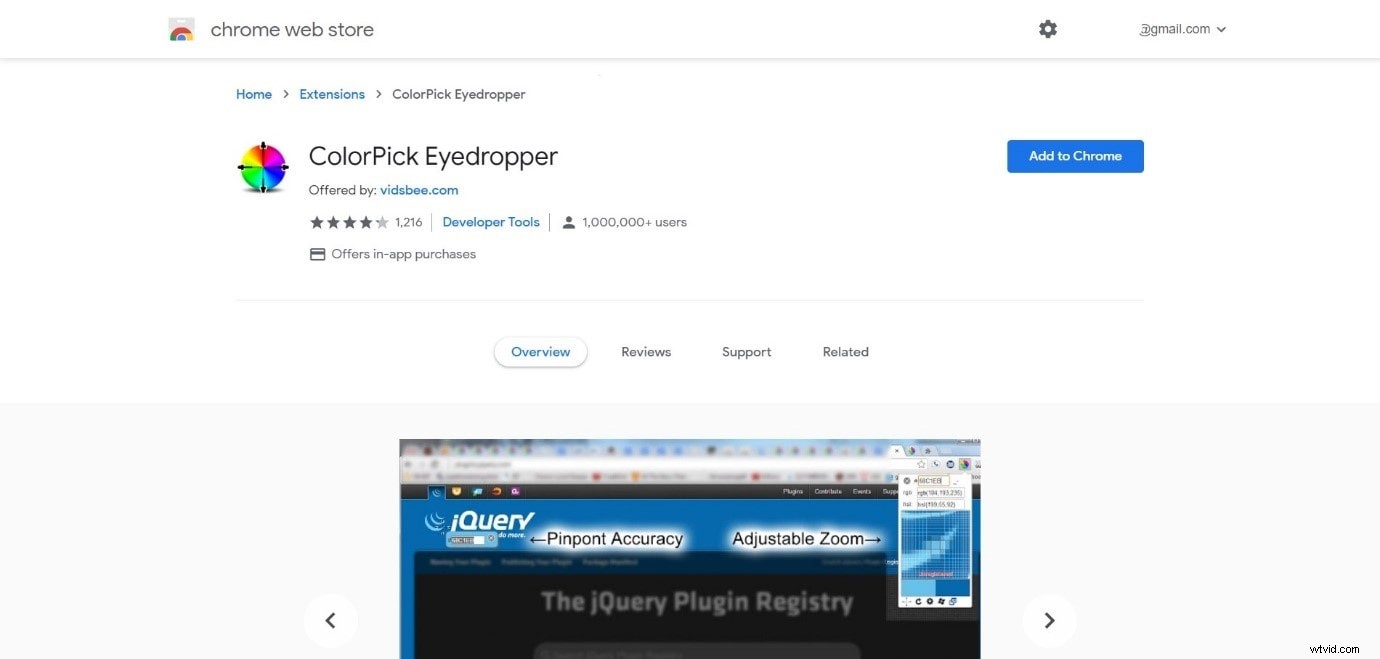
Funkce:
- Má funkce přiblížení oblasti webové stránky nebo lupy pro zvětšení
- Funkce přiblížení, které vám pomohou zobrazit dokonalou přesnost zarovnání při provádění úprav při vývoji webu
- Poskytuje pomocnou mřížku a poskytuje hexadecimální názvy barev
7. Colorpicker
Colorpicker je účinný nástroj, který vám pomůže vybrat libovolné barvy pomocí tří posuvníků RGB v nástroji. Tento výběr barvy vám umožňuje zachytit jakoukoli barvu z libovolné obrazovky pouhým namířením kurzoru na ni.
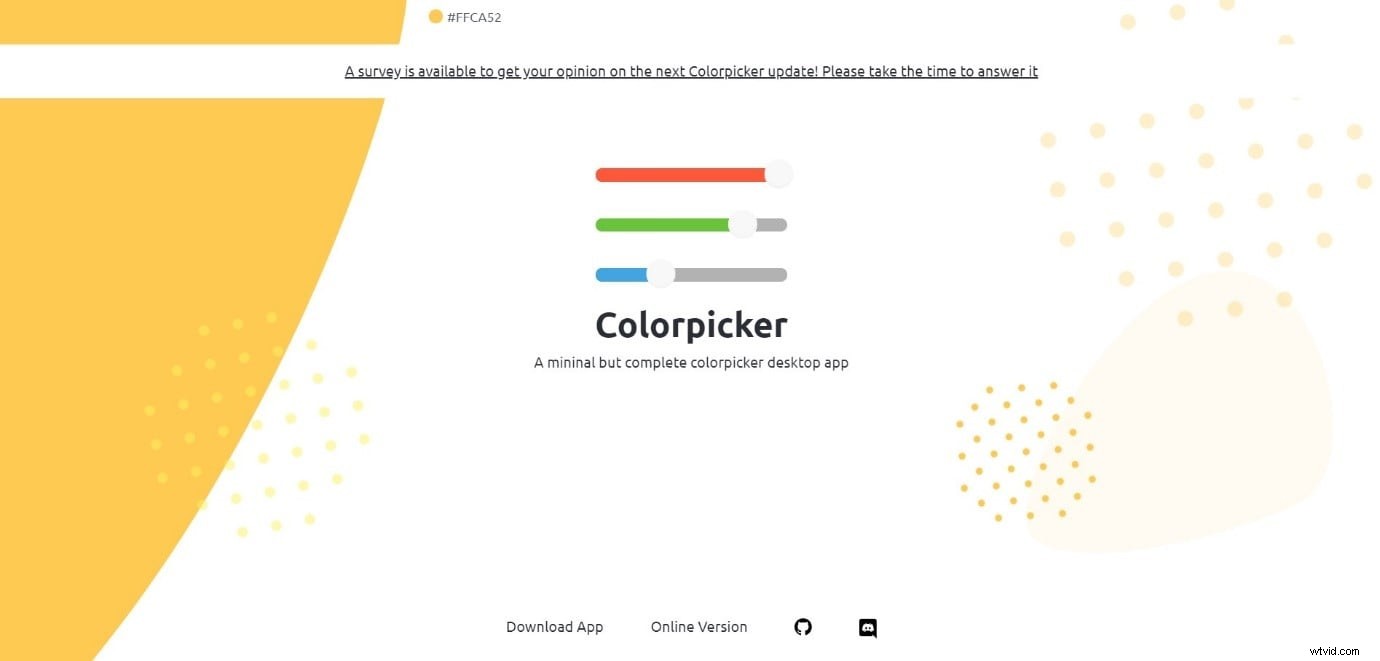
Funkce:
- Vyberte, uspořádejte, upravte a uložte libovolné barvy, které se vám líbí
- Vyberte si barvu z prohlížeče, libovolného návrhového softwaru nebo jen z obrázku
- Vybrané barvy lze uložit do více palet
8. Color Crop
Color Crop je nástroj, který dokáže identifikovat a reprezentovat barvy v různých hexadecimálních formátech barevných kódů.
Chcete-li zkopírovat barvu, vše, co musíte udělat, je jednoduše přetáhnout ovládací prvek kapátka do libovolného bodu na obrazovce a uvolnit jej. Kód barvy pro vybranou barvu bude automaticky zkopírován do schránky.
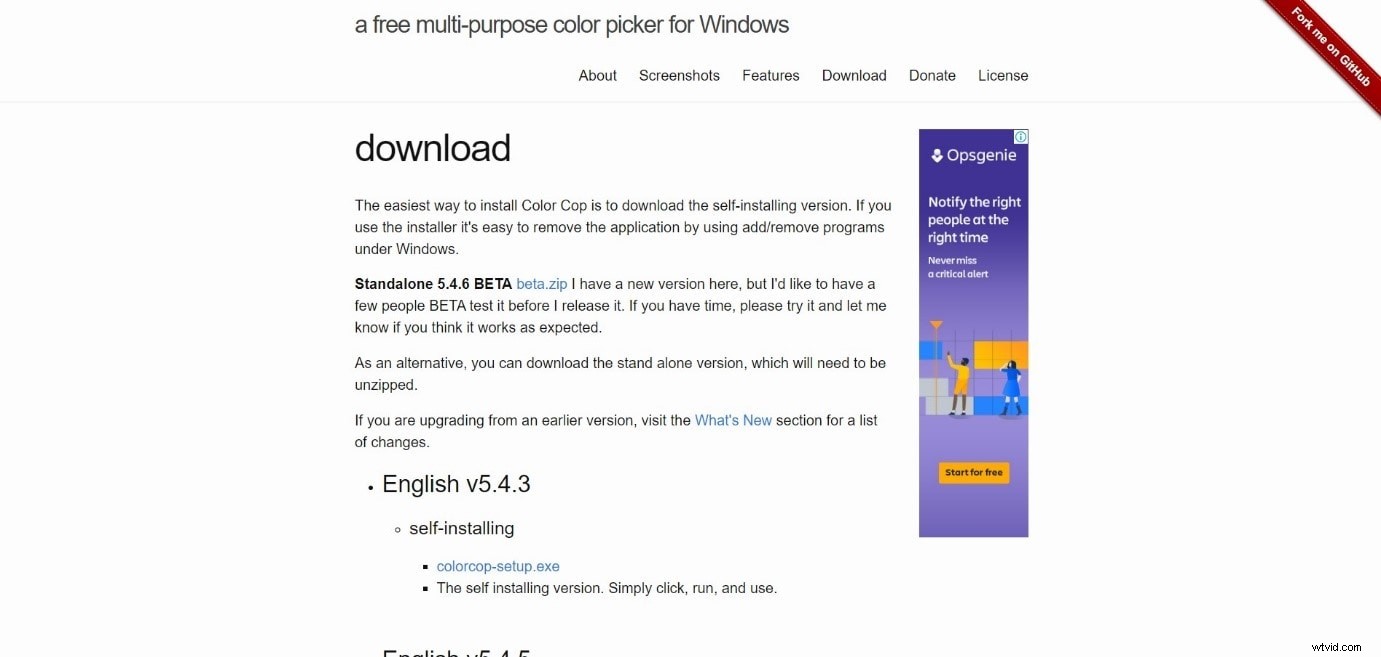
Funkce:
- K dispozici je možnost jednoho pixelu nebo průměrné vzorkování 3x3/5x5.
- Lupa pro přesné umístění barvy
- K dispozici jsou barevné možnosti, jako je přichycení k detekci WebSafe, WebSafe, Reverse, Převést na stupně šedi, Náhodné atd.
9. Nástroj Duhová barva
Nástroj pro barvy duhy je doplněk prohlížeče Firefox, který vám pomůže vybrat jakékoli barvy na obrazovce.
Můžete tak učinit jednoduchým pohybem kurzoru na barvu, která se vám líbí. Spolu s kódem barvy se zobrazí čtvercová miniatura barvy. Klepnutím na kartu Kopírovat zkopírujte kód barvy.
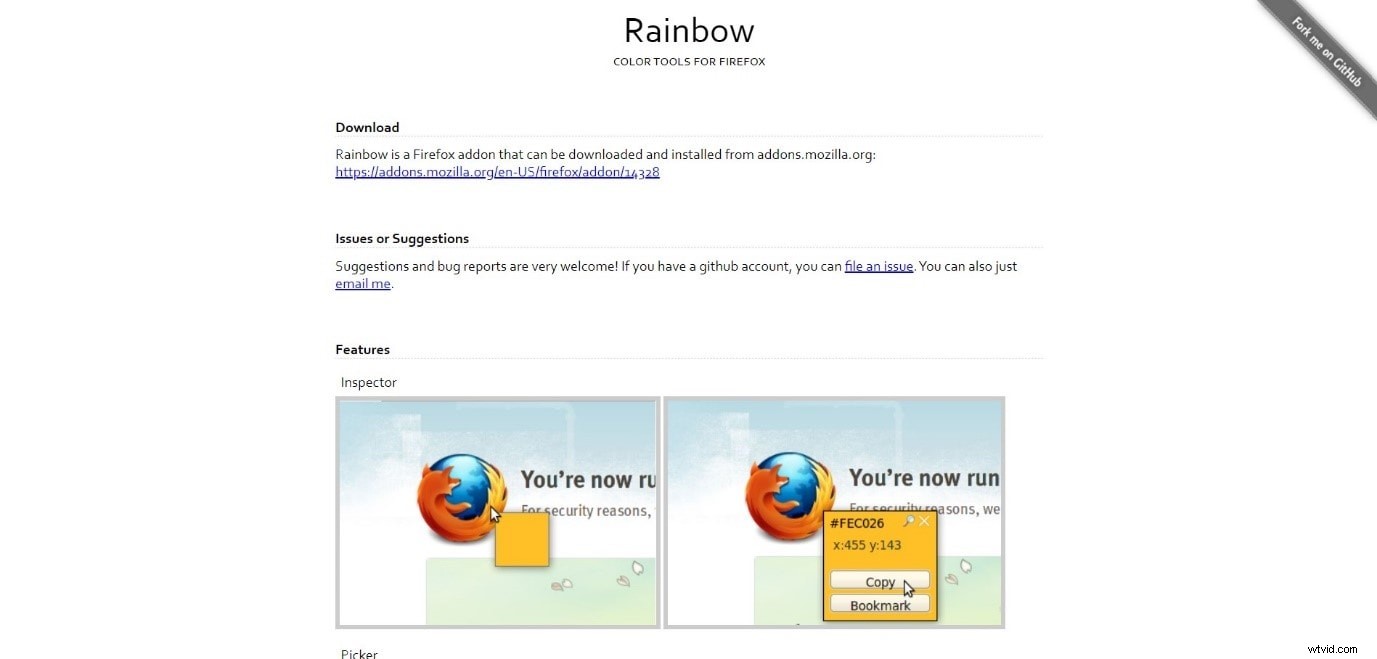
Funkce:
- Snadný výběr barvy a barevného kódu
- Jednoduché možnosti úprav barev a záložek
- Vytvořte knihovnu a vyberte si ze sady požadovaných barev
10. ColorPix
ColorPix je zjednodušený bezplatný nástroj, který mohou používat uživatelé Windows jako nástroj pro formátování barev.
Tento nástroj vám umožňuje vybrat libovolnou barvu pod ukazatelem myši jednoduchým kliknutím a zkopírovat ji přímo do schránky.
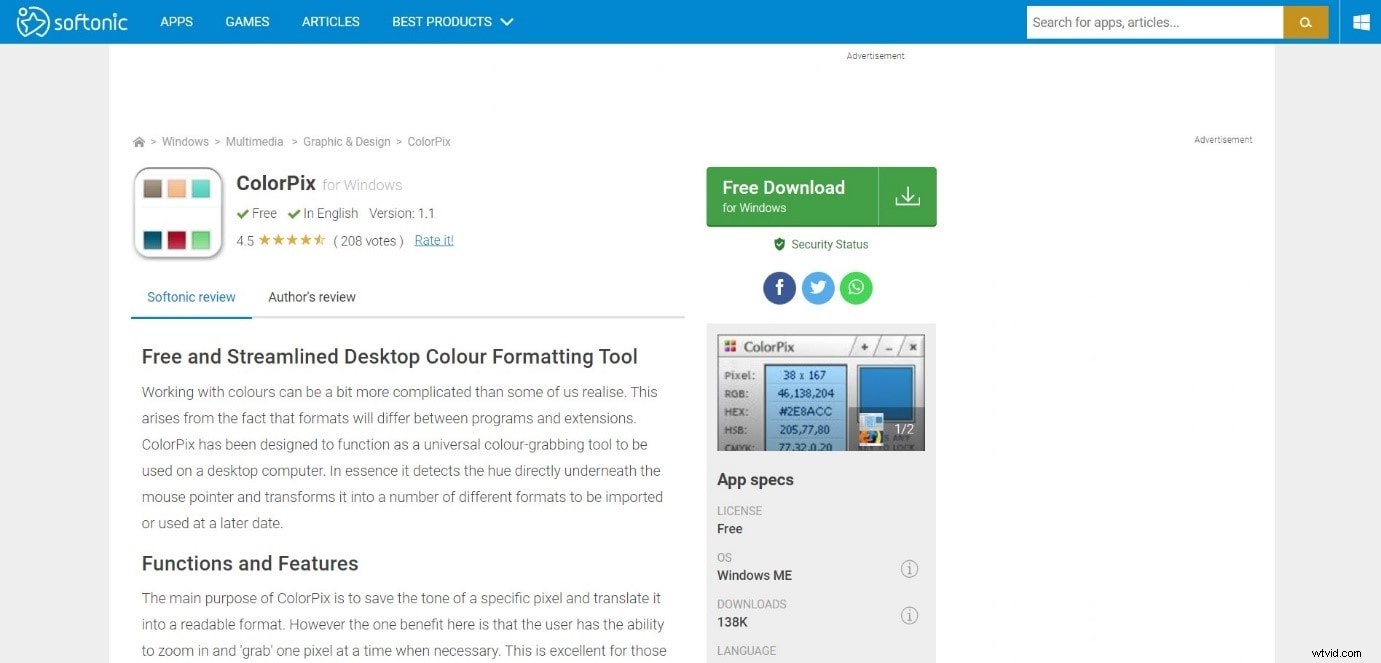
Funkce:
- Velmi praktická funkce zoom pro snadný výběr barev
- Dostupnost dalších barevných palet a schémat, které lze stáhnout
- Umí reprodukovat velmi specifickou hodnotu barev
Bonusové video klipy s barevnou shodou tipů v systému Windows
Wondershare Filmora je jednou z nejlepších a široce používaných aplikací pro úpravu videa po celém světě jak profesionály, tak začátečníky. Wondershare Filmora X je nejnovější verze softwaru, která poskytuje rozsáhlou sadu funkcí, které lze použít k vytváření filmů na profesionální úrovni do malých GIFů.
Nová funkce přizpůsobení barev v aplikaci Filmora X vám umožňuje automaticky upravit barvy různých videoklipů pomocí několika kliknutí. Tato funkce je velkým doplňkem softwaru, protože není nutné upravovat barvy u každého videa jednotlivě a umožňuje kombinovat libovolný počet videí, aniž by vyčnívala z hlediska barevných tónů a vyhýbá se
Pojďme se podívat na to, jak lze provést shodu barev při úpravě videa ve Filmora X.
Kroky k následování:
Krok 1:Přetáhněte videa a fotografie, které chcete upravit, na svou časovou osu. Chcete-li provést vlastní korekci barev, vyberte jakoukoli fotografii nebo klip a pokračujte v provádění změn.
Krok 2:Nyní přesuňte hlavu na tu část rámu, která má odpovídat zbytku klipů. Vyberte je a klikněte na ně pravým tlačítkem. Poté klepněte na Color Match.
Krok 3:Nyní vyberte rámeček, který bude sloužit jako referenční stránka, a klepněte na Match.
Krok 4:Pomocí posuvníku vyberte míru, do jaké se musí nastavení barev shodovat, a po zobrazení náhledu klepněte na OK.
Závěr
Nástroj pro výběr barev je nezbytný, aby nám pomohl vybrat přesný odstín barev při vytváření nebo úpravě jakýchkoli projektů souvisejících s barvami na naší ploše. Software pro výběr barvy v systému Windows umožňuje zkopírovat barvu z obrázku, webové stránky atd. a použít ji pro různé účely. Pro vaše pohodlí bylo výše uvedeno deset nejlepších výběrů barev pro okna. Můžete si vybrat kteroukoli z nich a mít uspokojující zážitek.
Nová verze Filmora s názvem Wondershare Filmora X přináší novou funkci nazvanou „přizpůsobení barev“, která pomůže snadněji upravovat videa a poskytuje lepší výsledky. Zkuste to.
